
LINUX AVANTURA
Ponekad je potrebno jednostavno odbaciti ono staro i početi od početka.
Kako započeti Linux avanturu? Nije lako, osobito ako dolazite kao dugogodišnji Windows korisnik sa “urezanim” navikama korištenja sučelja operativnog sustava Windows. Nakon frustracija zbog nemogućnosti prilagodbe
vrlo mali broj ljudi nastavi koristiti Linux. Ali ako ipak odvojite ponešto više vremena na prilagodbu možda se i priviknete.
Zašto bi itko koristio Linux?
Linux je besplatan! Skini ISO, instaliraj, updejtaj, sve besplatno, bez virusa i reklama. Osim toga Linux je brži i koristi manje resursa sustava, ne prati vas, ne profilira i zatim zarađuje na vašim podacima bez vašeg pristanka (ili zakopanim u ogromnim uvjetima korištenja). Jednostavno, Linux je moderni i bolje dizajnirani operativni sustav. Linux (kao kernel) se koristi na 80% web servera i u svim Android pametnim telefonima. Radi se o sigurnoj i provjerenoj tehnologiji.
Stjecanje predznanja prije instalacije
VirtualBox je, kao što mu samo ime kaže, virtualna kutija (PC). Sa ovim programčićem moguće je stvoriti virtualni PC, dodijeliti mu određenu količinu vaše memorije i tvrdog diska te nakon podešavanja postavki, instalirati Linux ISO. VirtualBox koristimo ovdje kao platformu na koju je moguće instalirati Linux distribucije u Windows-ima bez petljanja sa particijom vaše Windows instalacije.
Nakon toga možete krenuti sa starim hardware-om. Gotovo svatko ima laptop ili kantu prošle generacije na koje možete instalirati Linux. Druga opcija je da nabavite dodatni tvrdi disk pa na njega bezbrižno instalirate novi OS. Procedura je instalacije je ista samo što koristite Rufus ovako pa u bios-u postavite boot sa usbstika. Uglavnom, ovdje ćemo se baviti VirtualBox-om a sa Rufusom možda kasnije.
Prvo skidamo i instaliramo Oracle Virtualbox a nakon toga skinite Manjaro Linux XFCE ISO (~2GB datoteka).
Pokrećemo aplikaciju i biramo “New”.
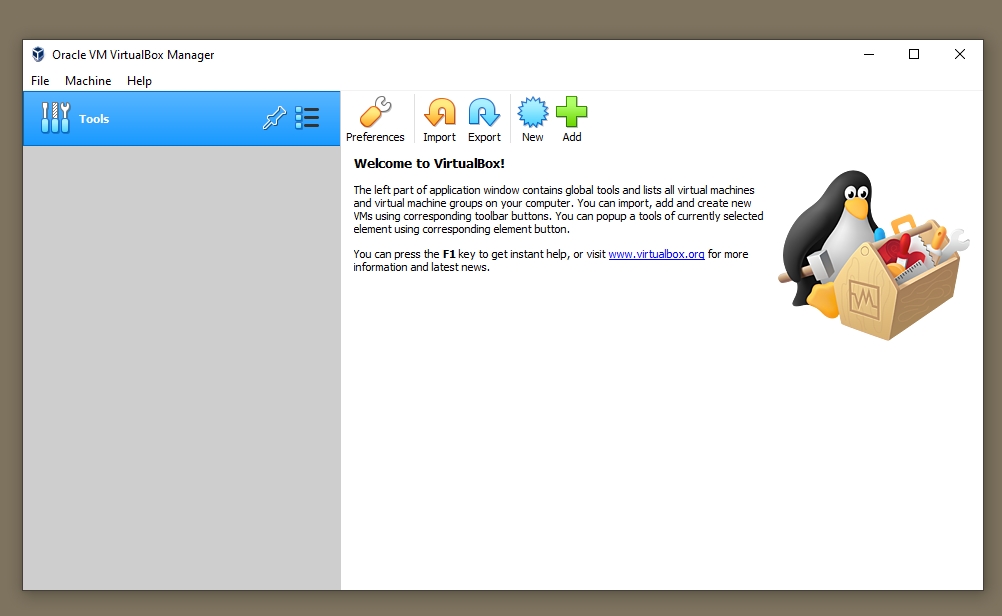
Biramo Type: ‘Linux’ i Version: ‘Other Linux (64-bit)’.
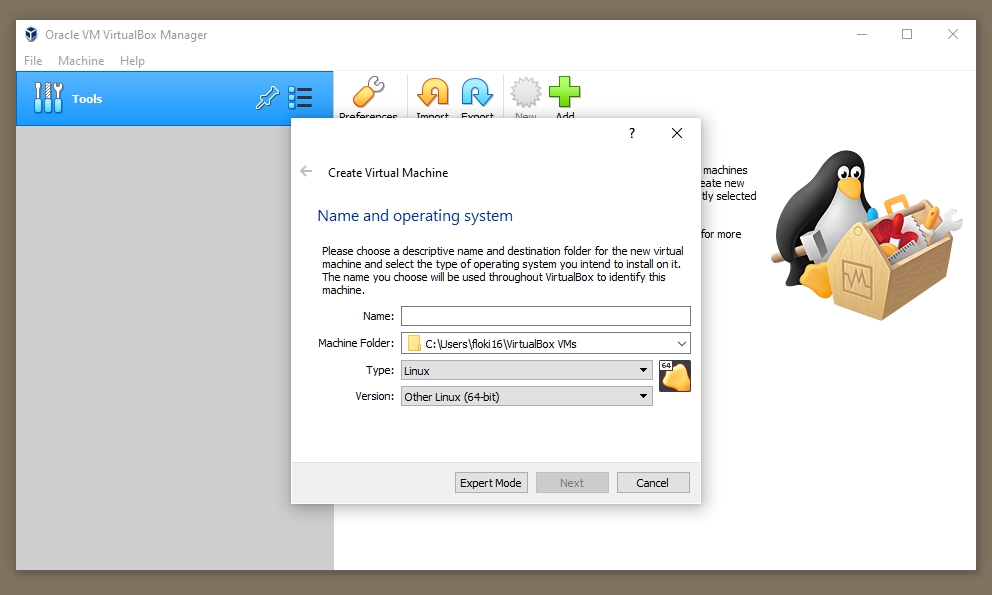
Zauzimamo 2048 MB memorije.
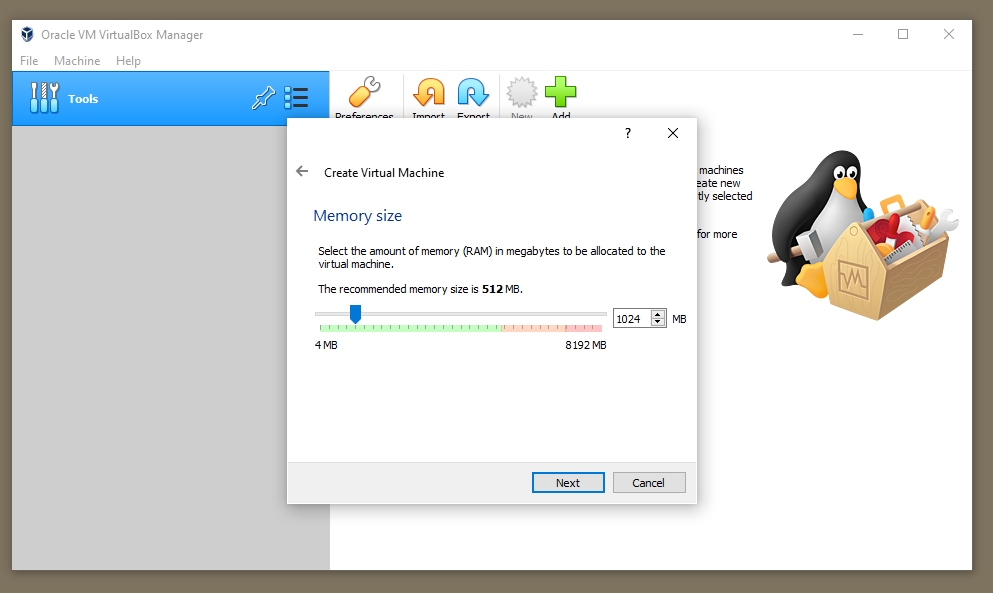
‘Create virtual hard disk’ i biramo ‘VDI hard disk type’.
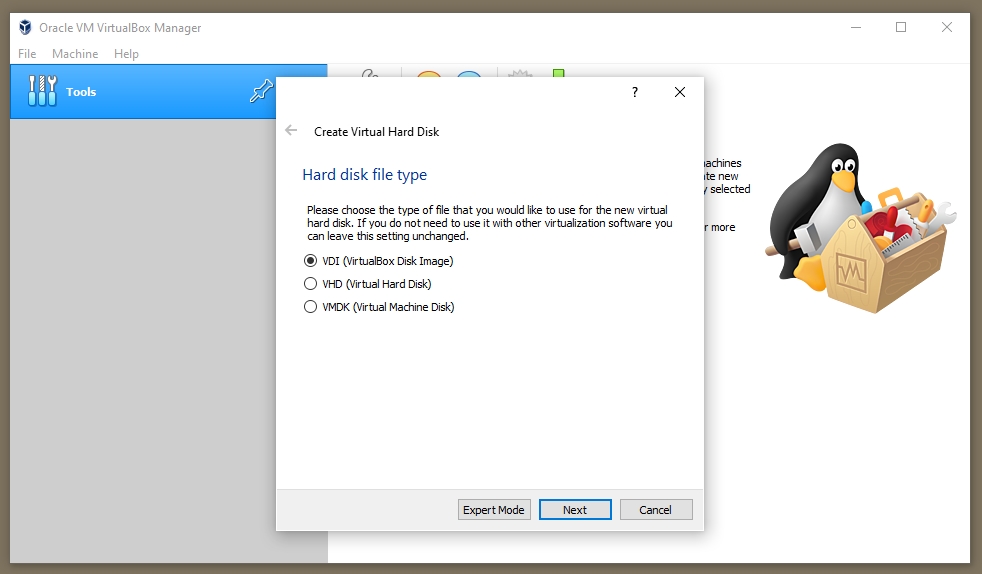
Dynamically allocated.
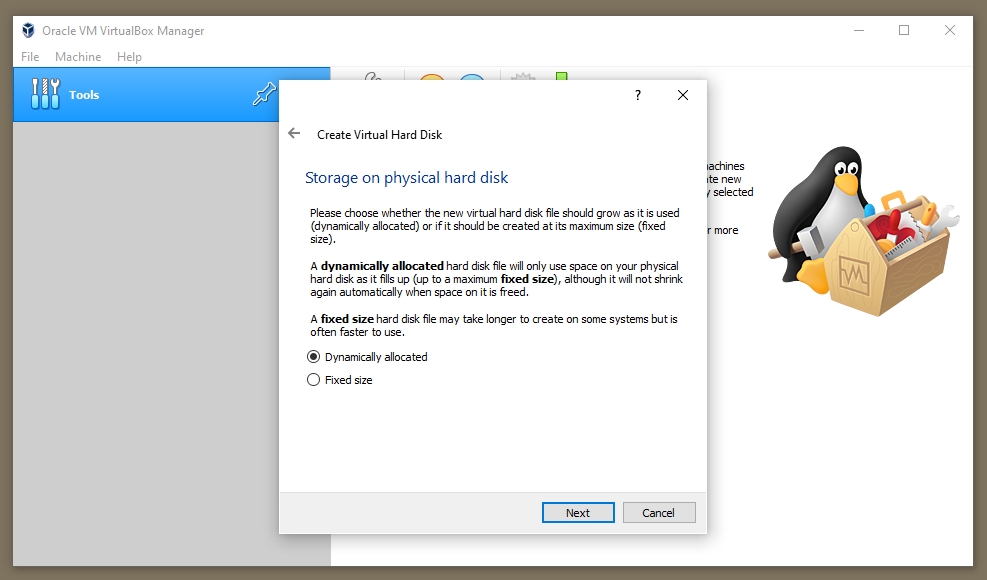
8GB
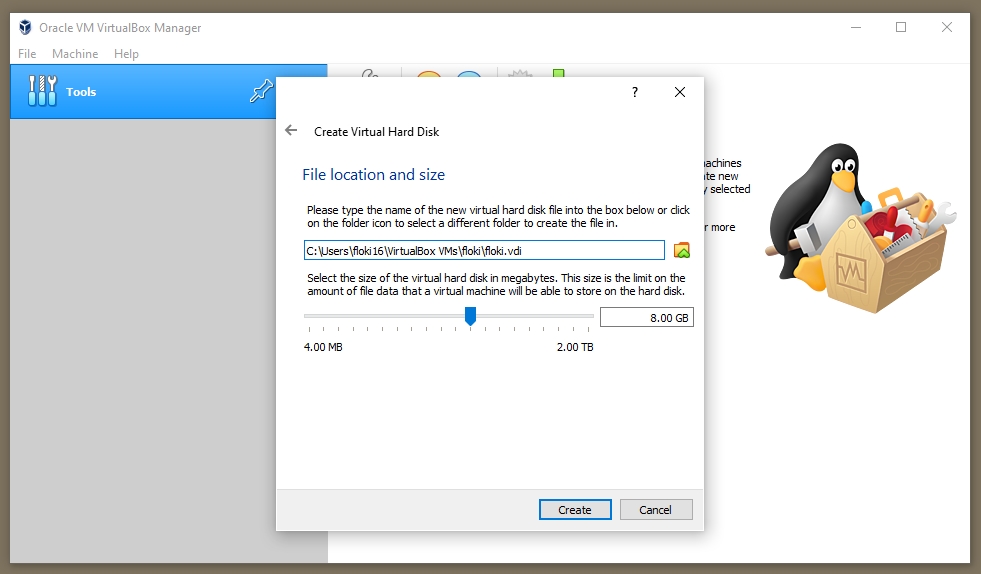
Idemo na Settings/Display i postavljamo ‘Video Memory’ na 64 MB.
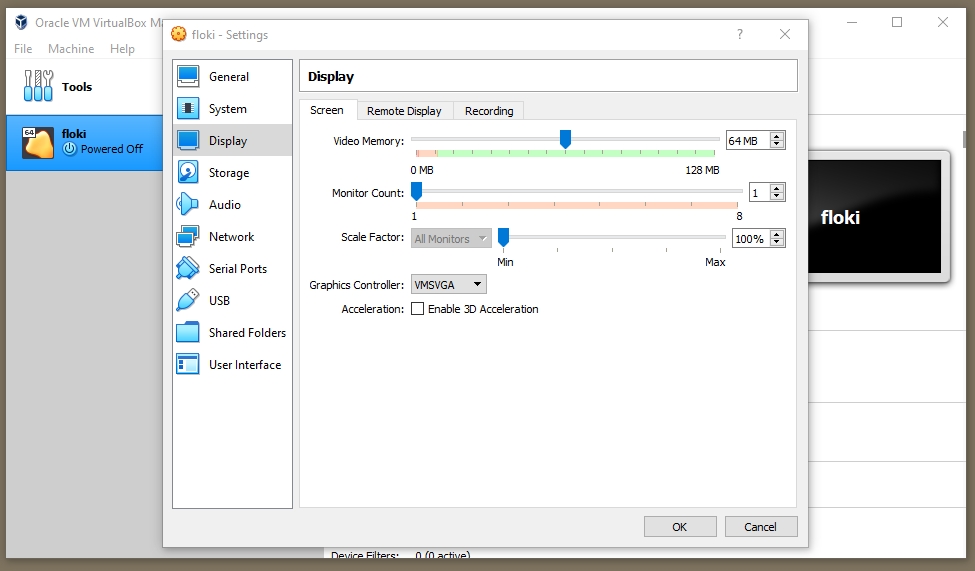
Idemo na Settings/Storage.
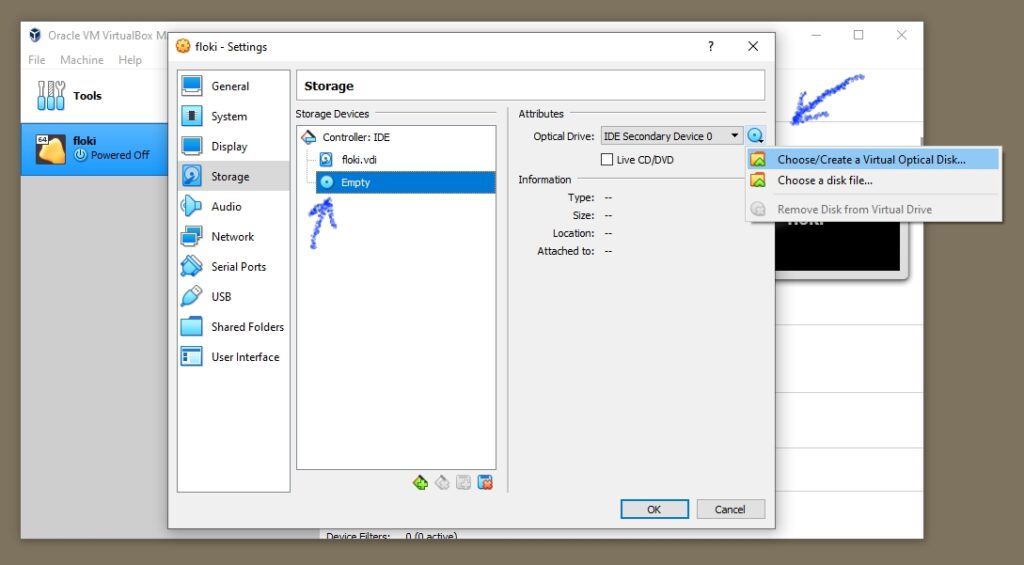
Izaberite preuzeti Manjaro ISO.
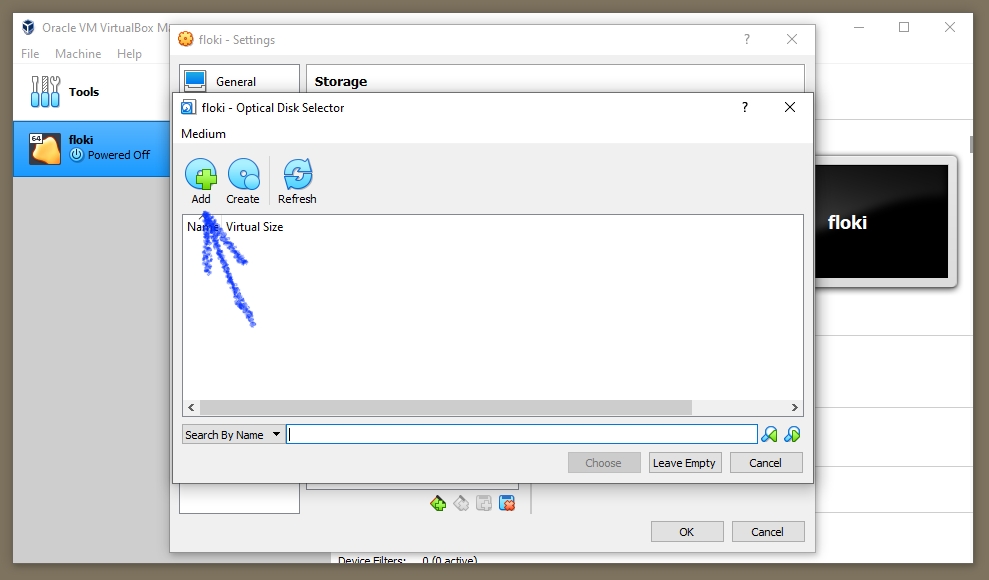
Kliknite start, da izađete iz Virtualbox prozora stisnite desnu CTRL tipku.
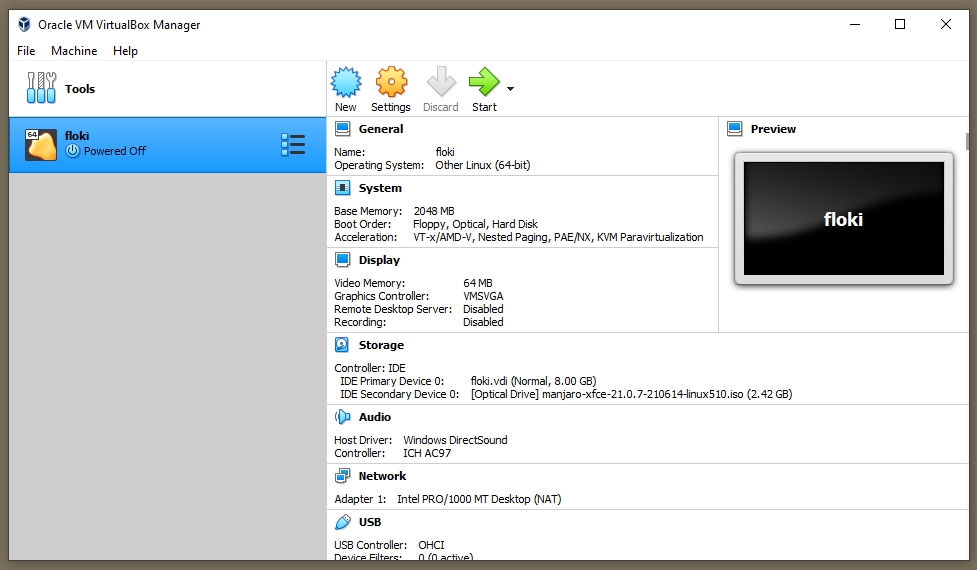
Boot with proprietary drivers.
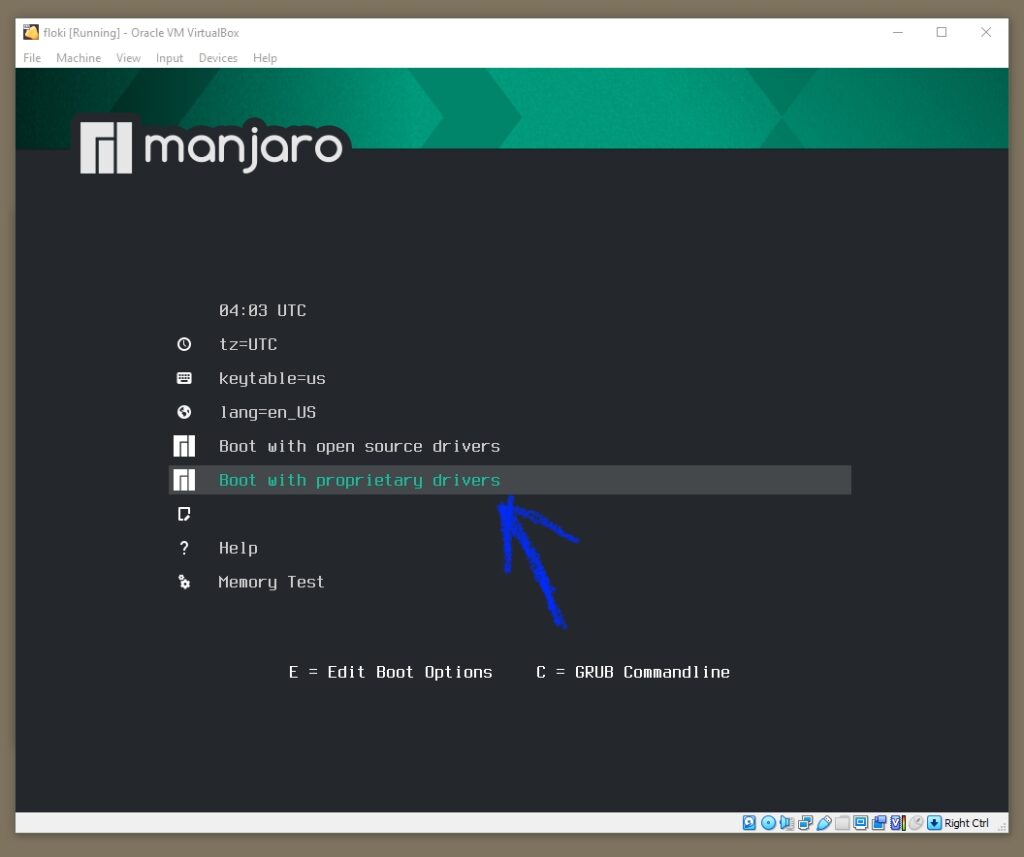
Zna se dogoditi boot zaglavi zbog VirtualBox network-a, pa ga isključite:
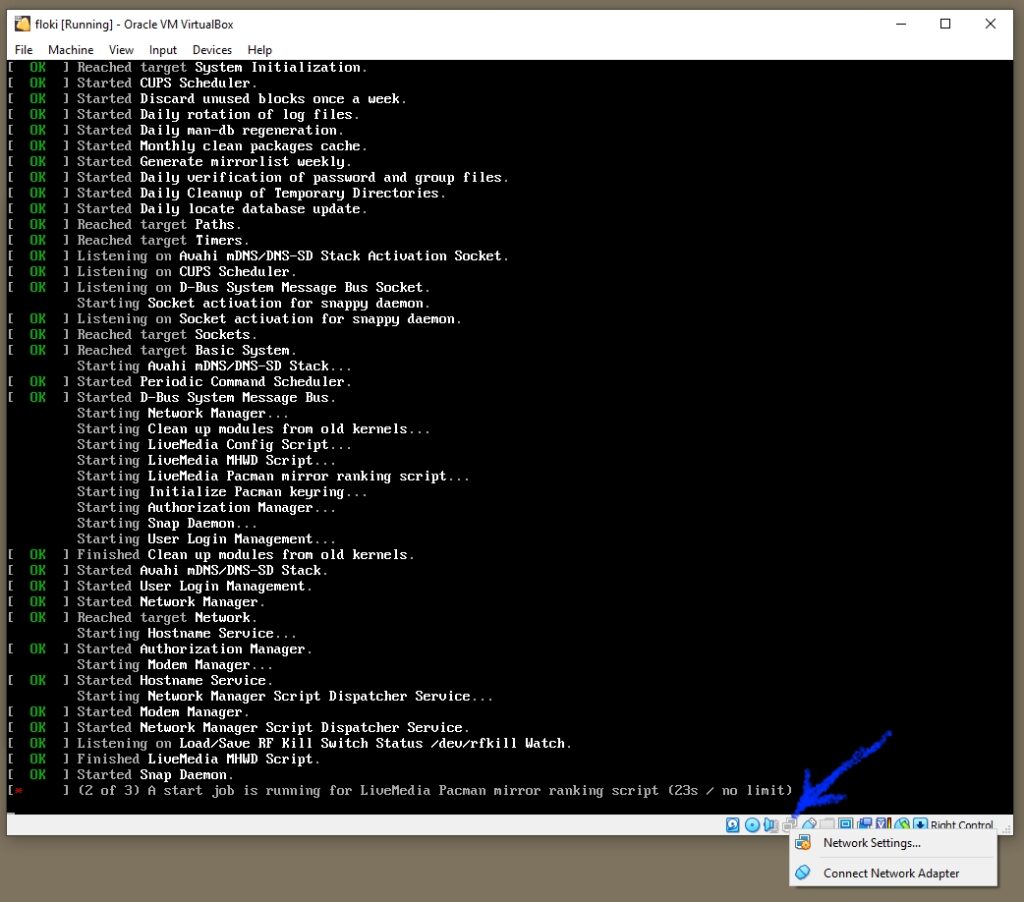
Dočekati će nas ‘Welcome’ prozor. Možete ga ugasiti i malo istražiti naš novi operativni sustav.
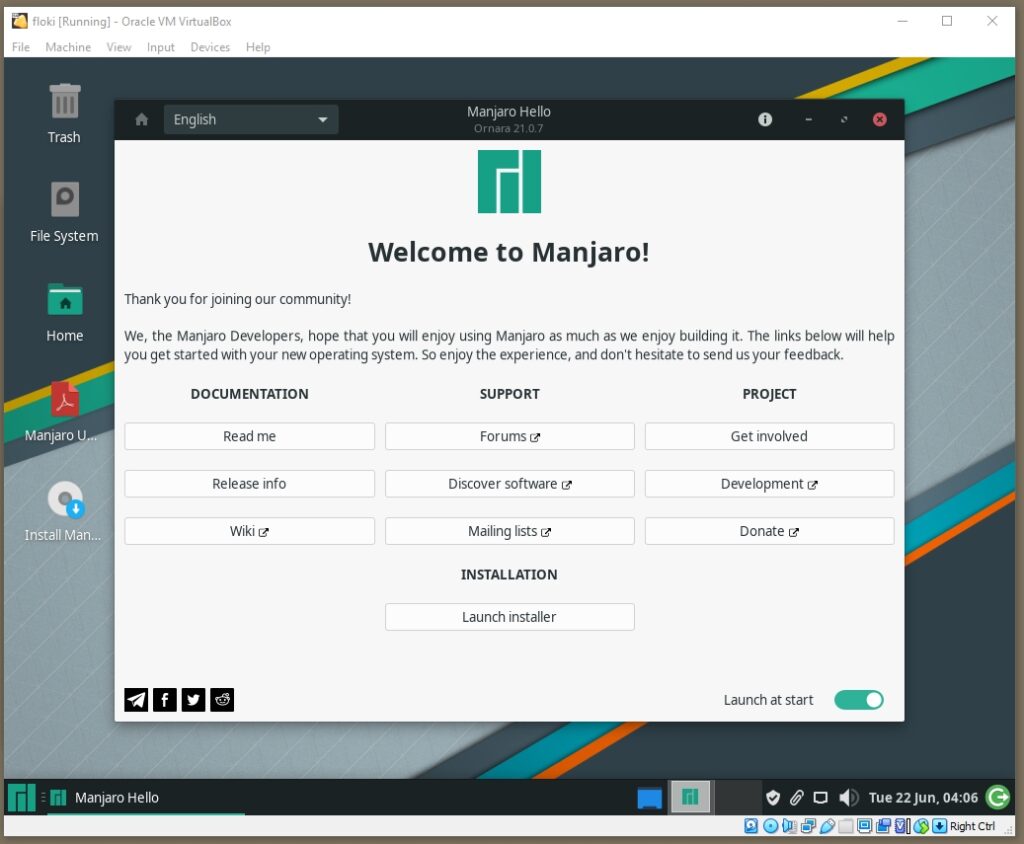
Ovo je samo privremeni boot, što znači da OS nije instaliran. Privremeni boot je kao ‘rescue system’, znači sustav s kojime možemo popraviti instalaciju ili spasiti podatke.
GParted
…je alatka za oblikovanje particija vašeg hard diska. Otvaramo je tako što upišemo “gparted” u start izborniku. Vidimo našu 8GB particiju iz VirtualBox-a. Prvo moramo napraviti ‘partition table’, znači klik na ‘Create Partition Table…’.
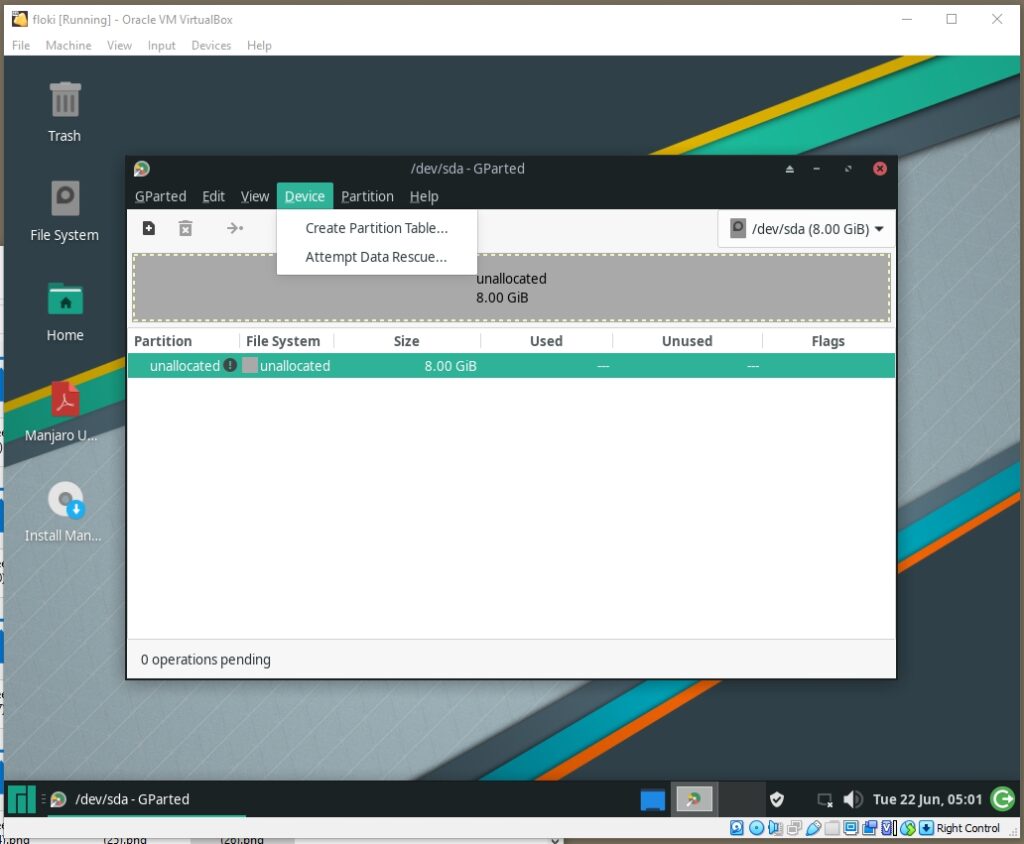
Odabiremo MSDOS table:
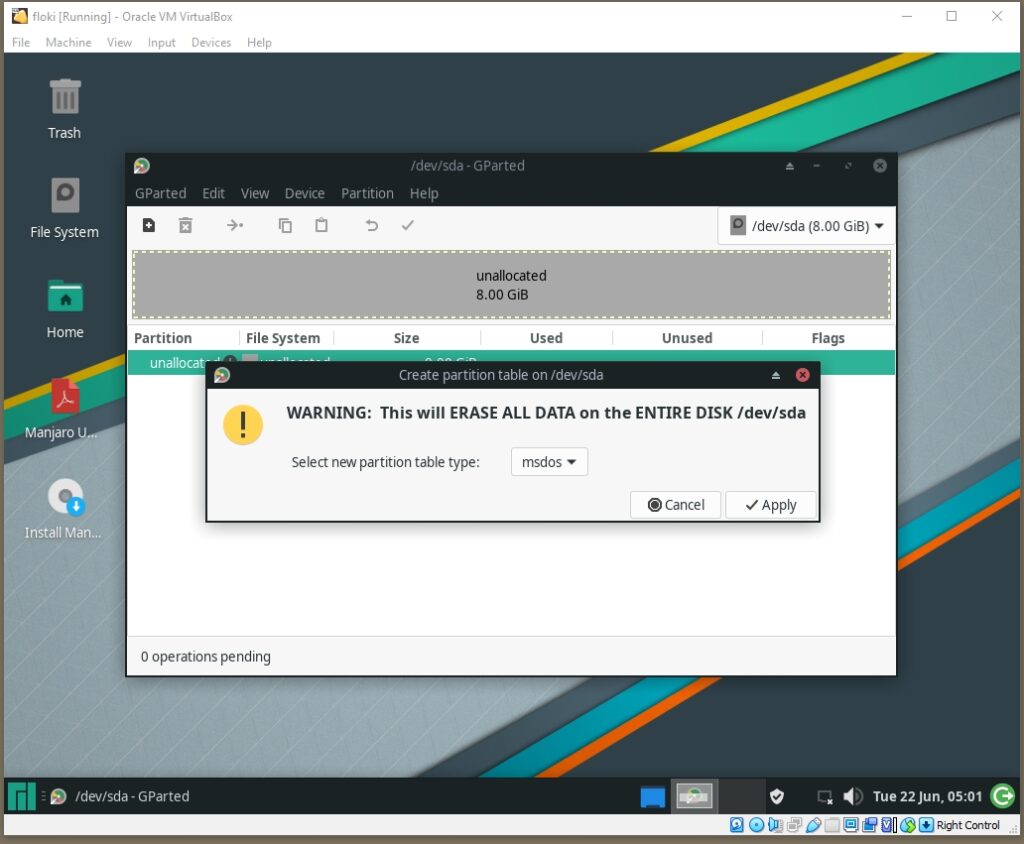
Zatim pravimo particiju, kliknemo na izbornik ‘Partition->New’ :
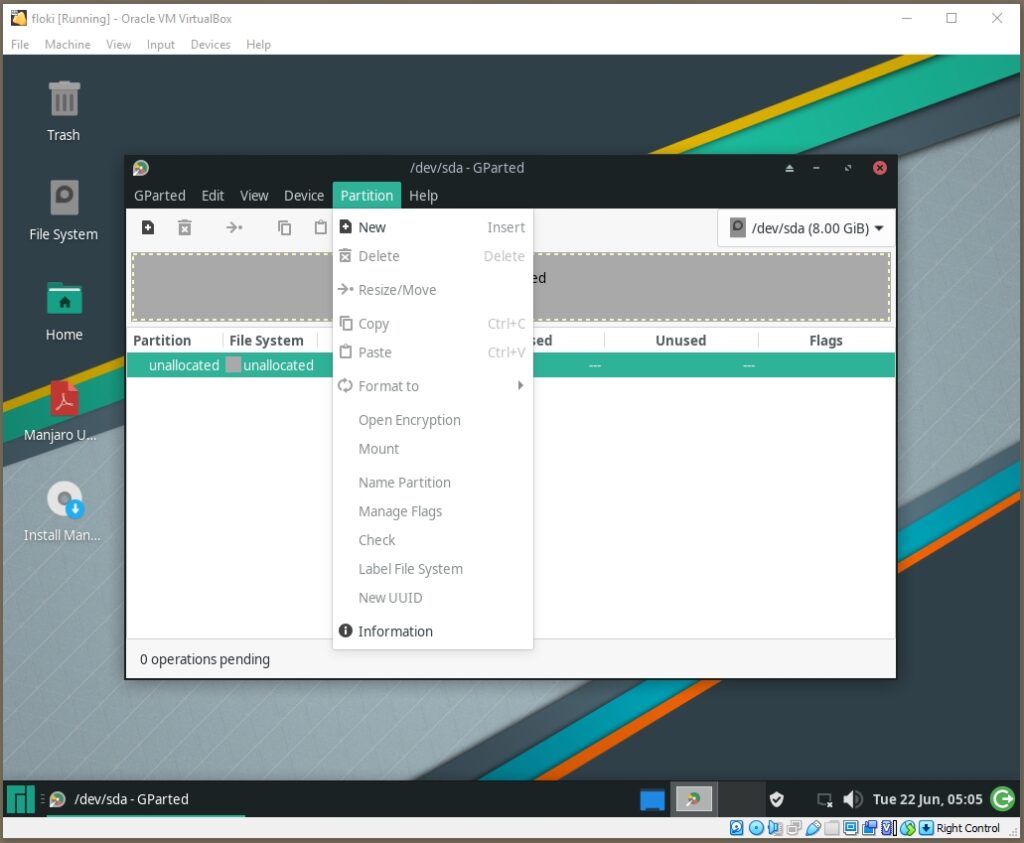
Zatim ‘Add’.
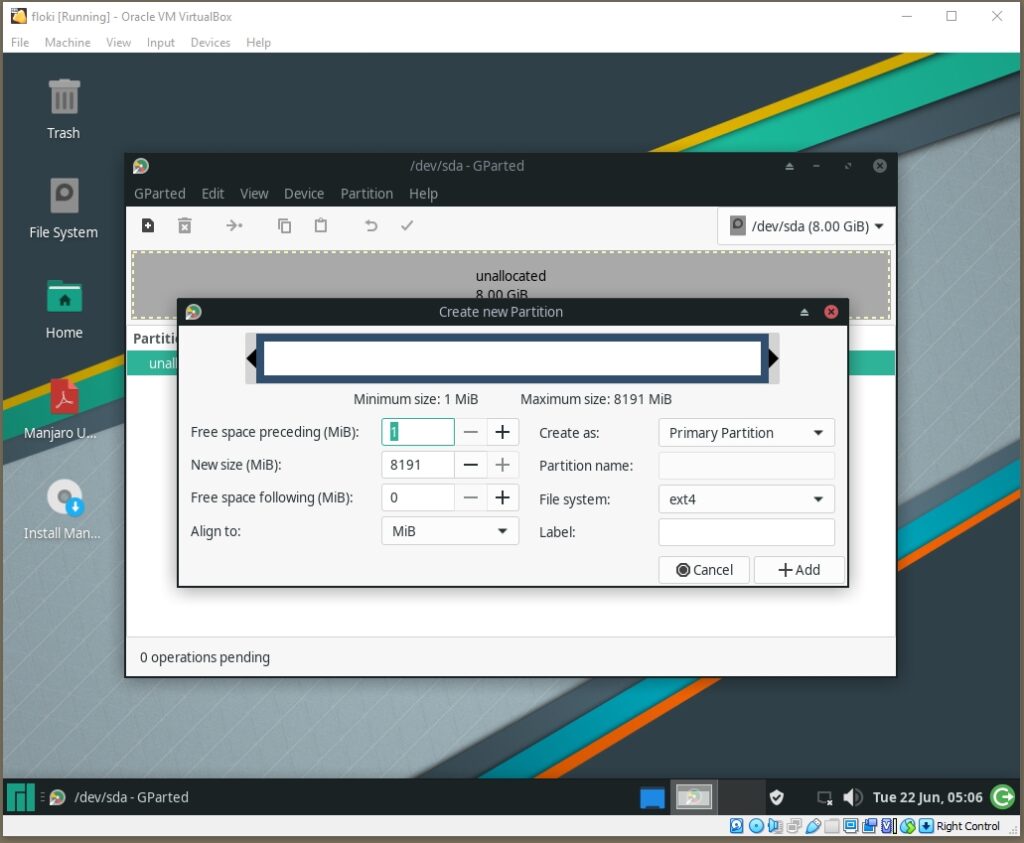
Klik na ‘Apply’ ikonicu.
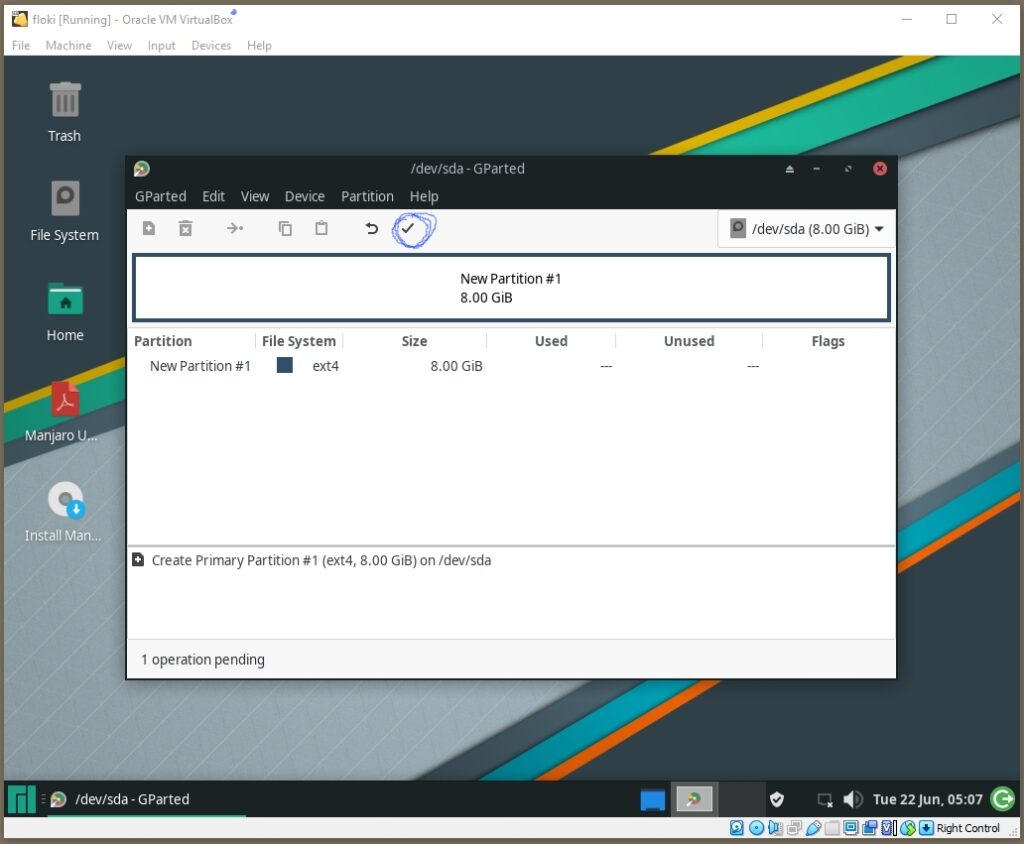
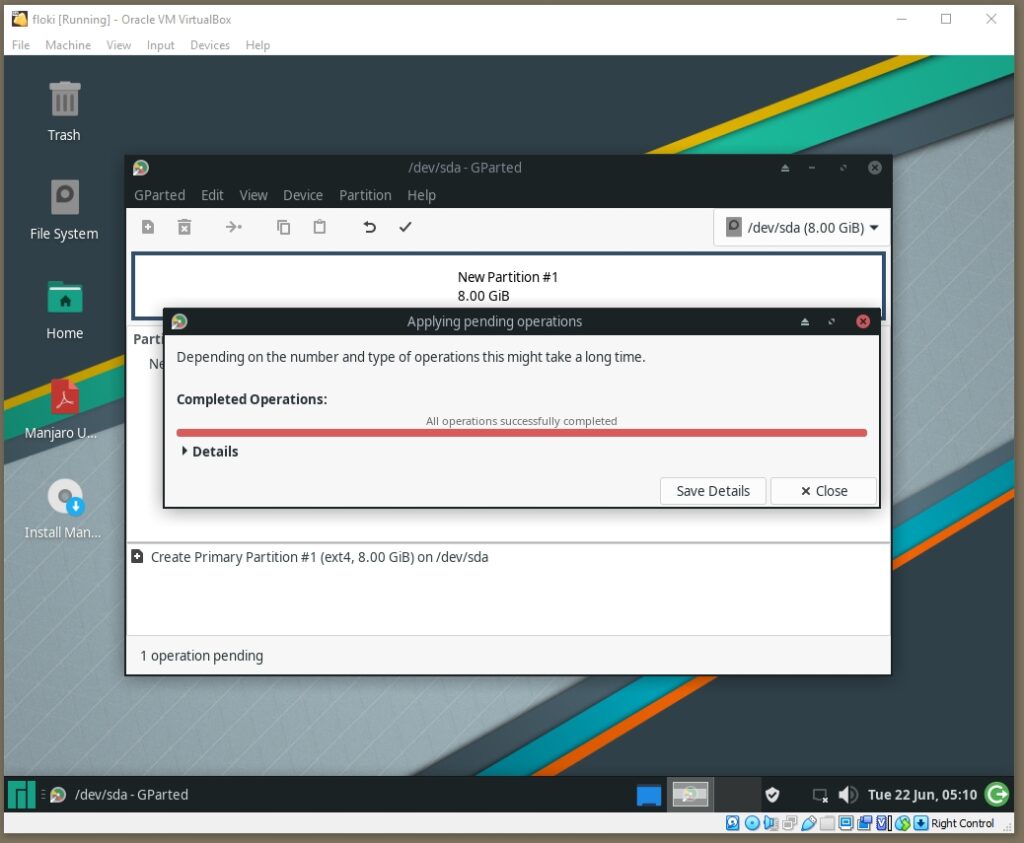
Ako je sve u redu, onda ćemo samo još dodati ‘boot’ flag:
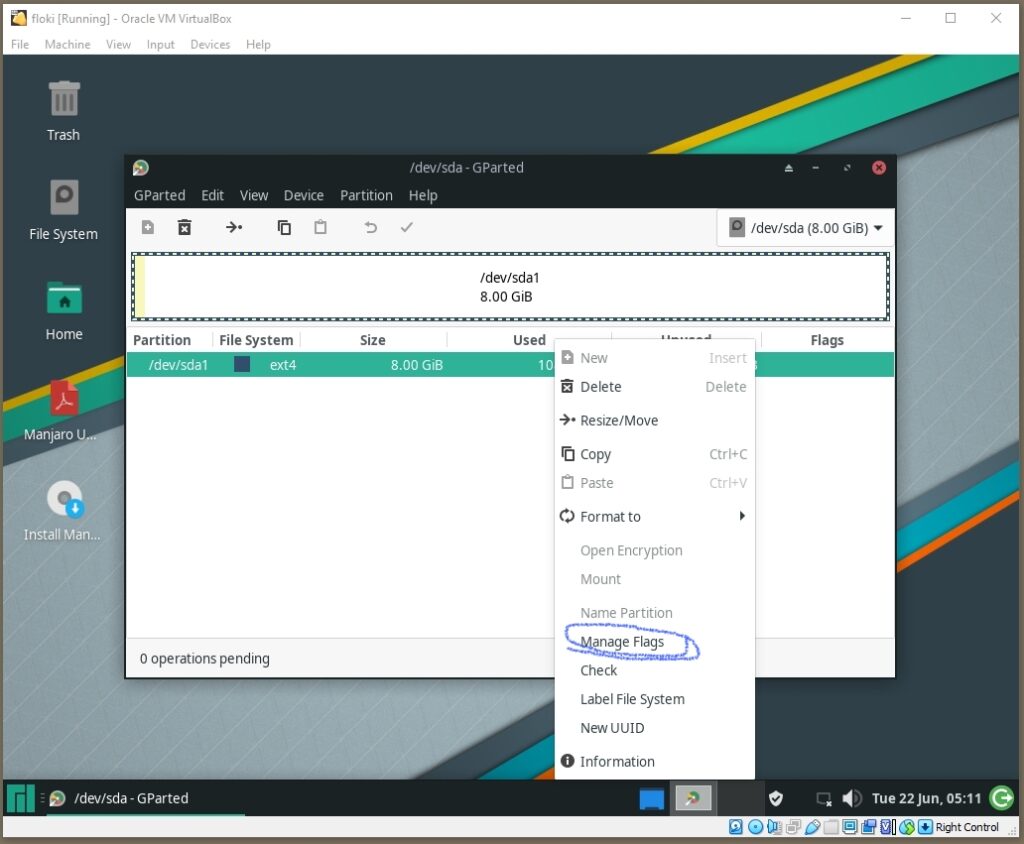
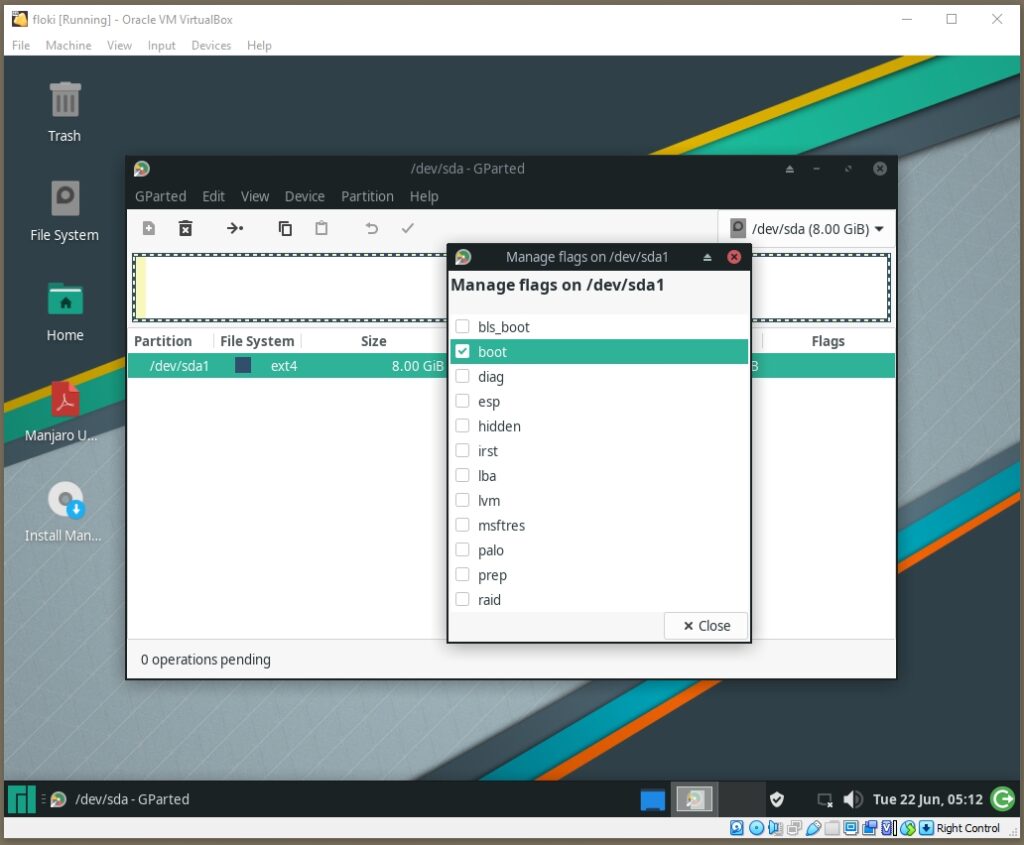
Na kraju samo opet sve potvrdimo sa Apply ikonicom i možemo zatvoriti Gparted:
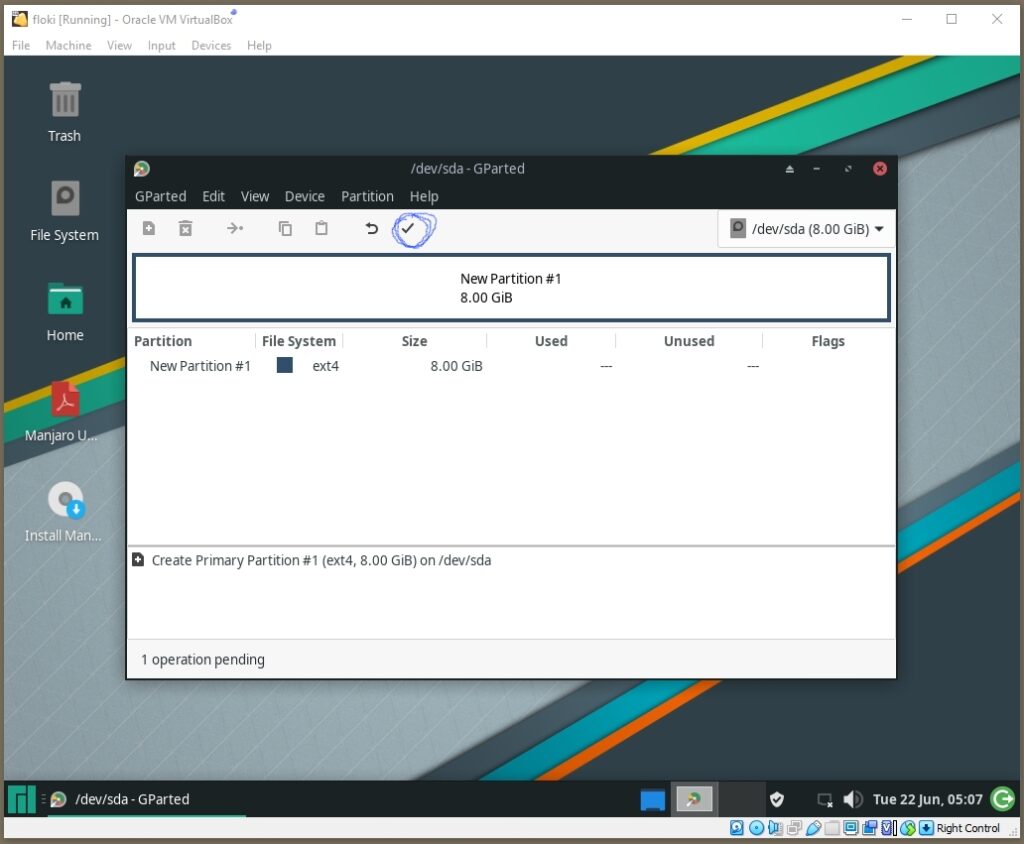
INSTALACIJA
Na radnoj površini postoji ‘Install Manjaro Linux’ ikonica, pa ju kliknite.
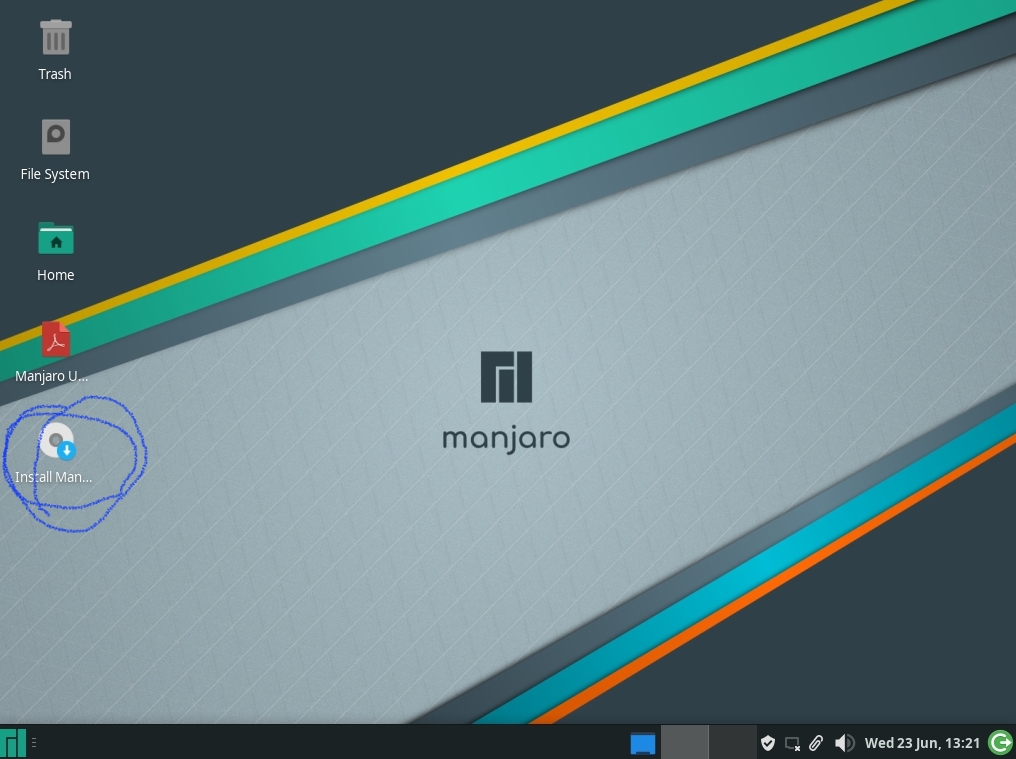
Prvo vas doćeka izbor jezika instalacije. Ostavljamo postavljeni ‘American English’.
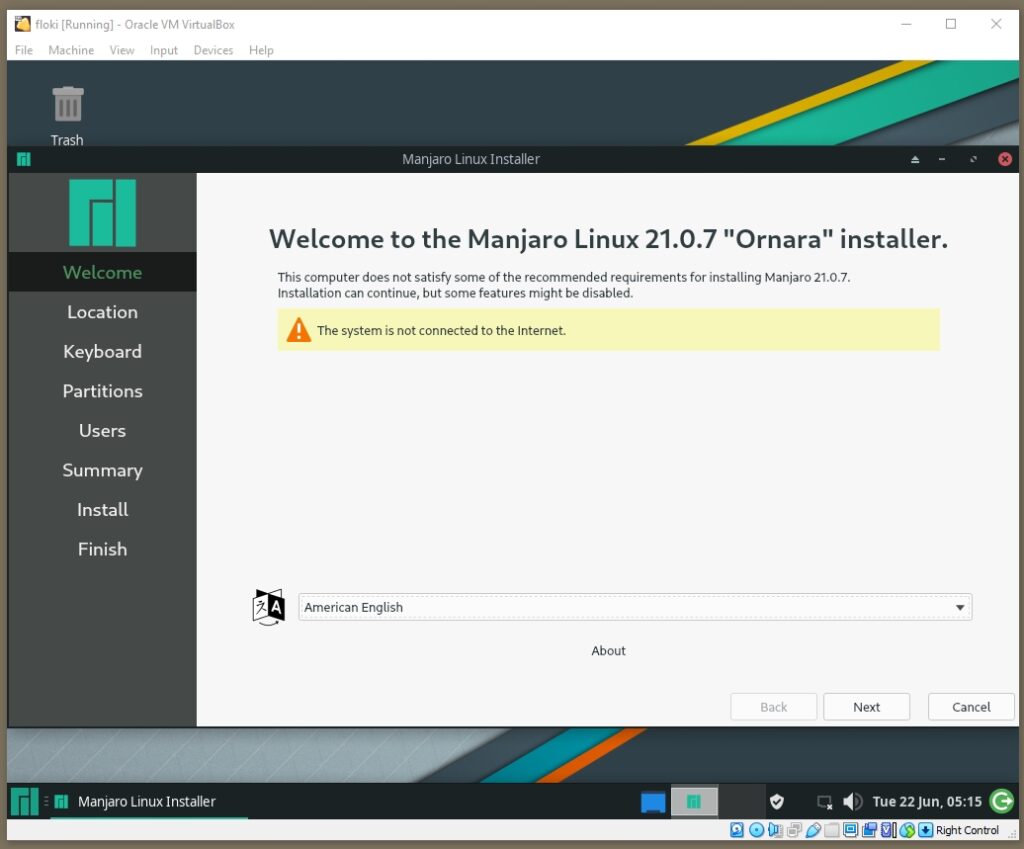
Sljedeće je odabir lokacije u kojoj se nalazimo.
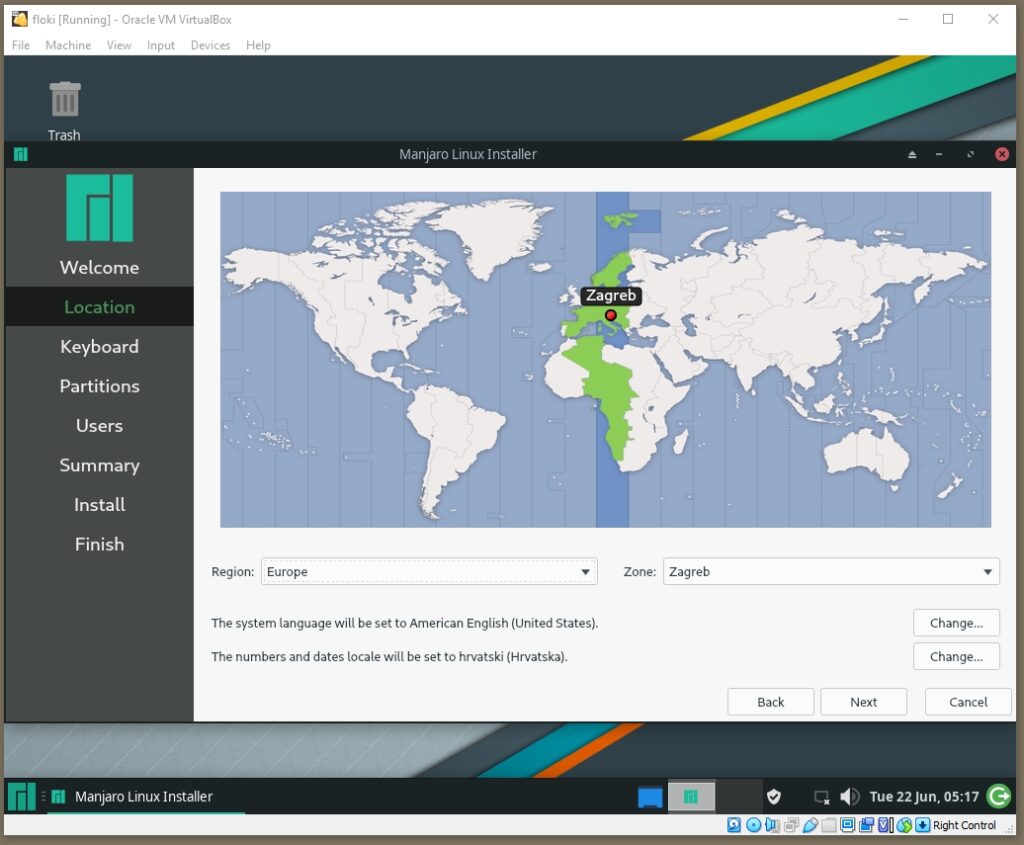
Pa odabir tipkovnice:
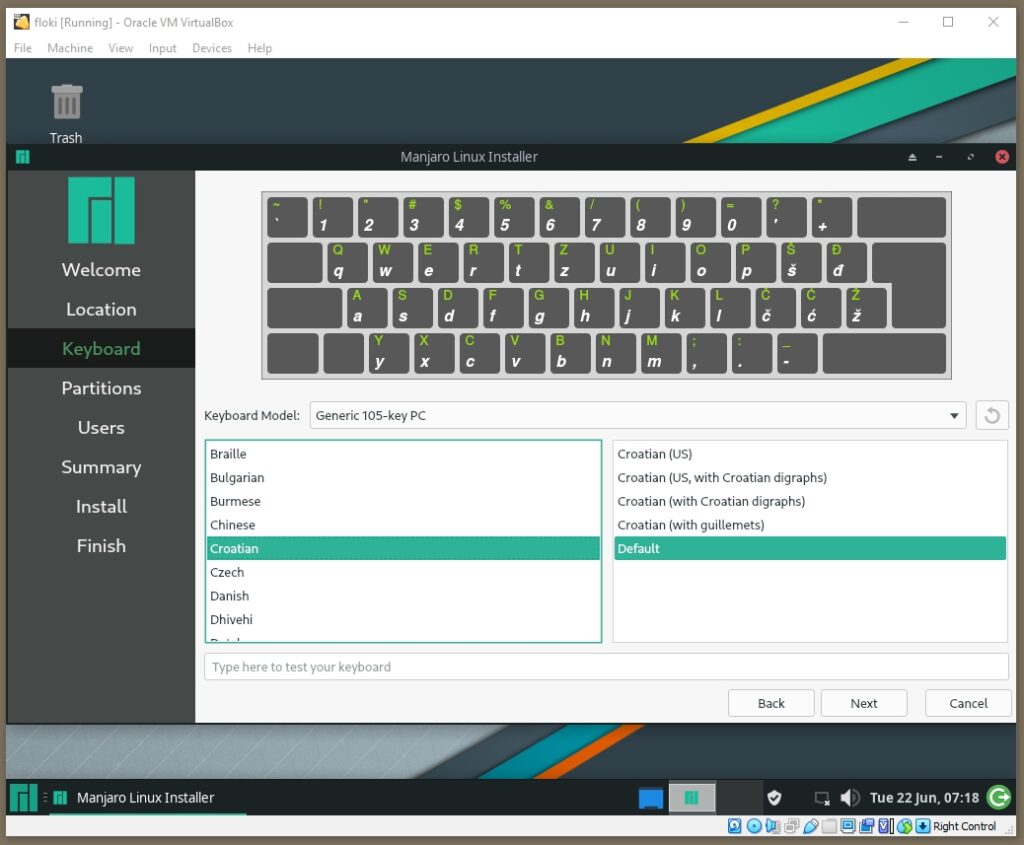
Nakon toga priprema particije, odabiremo manual:
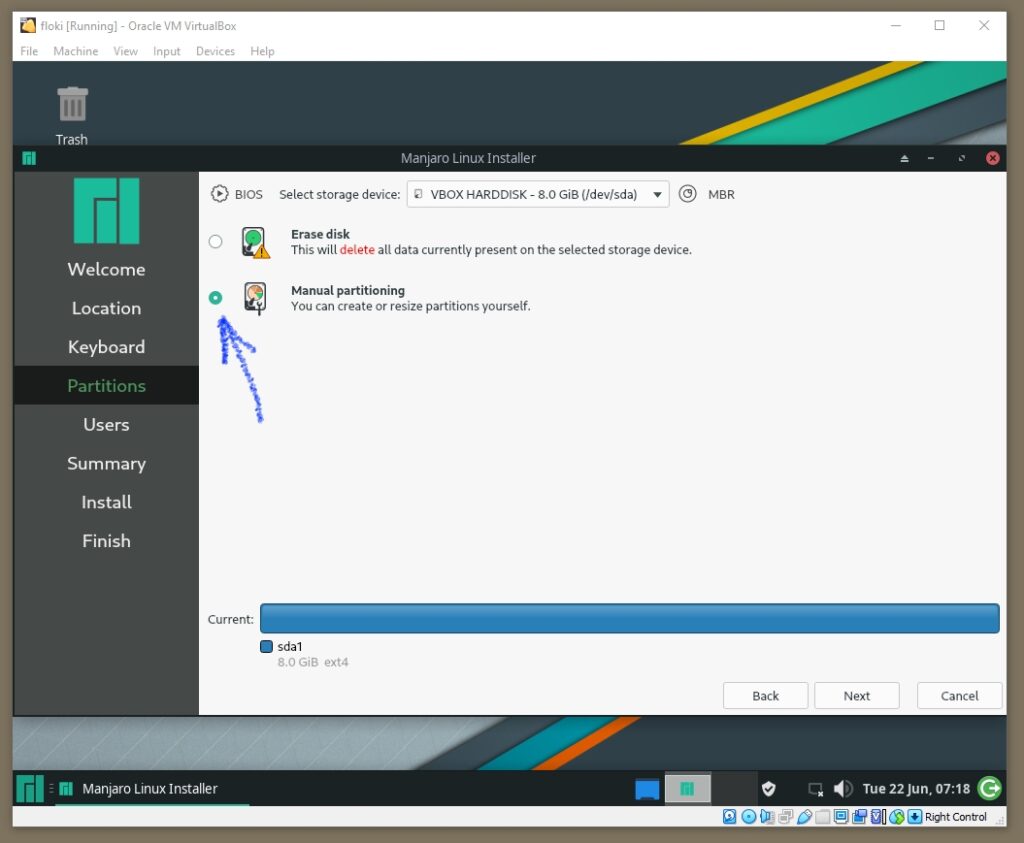
Kliknemo na ‘Edit’. Zatim postavljamo, ‘/’ kao mount point.
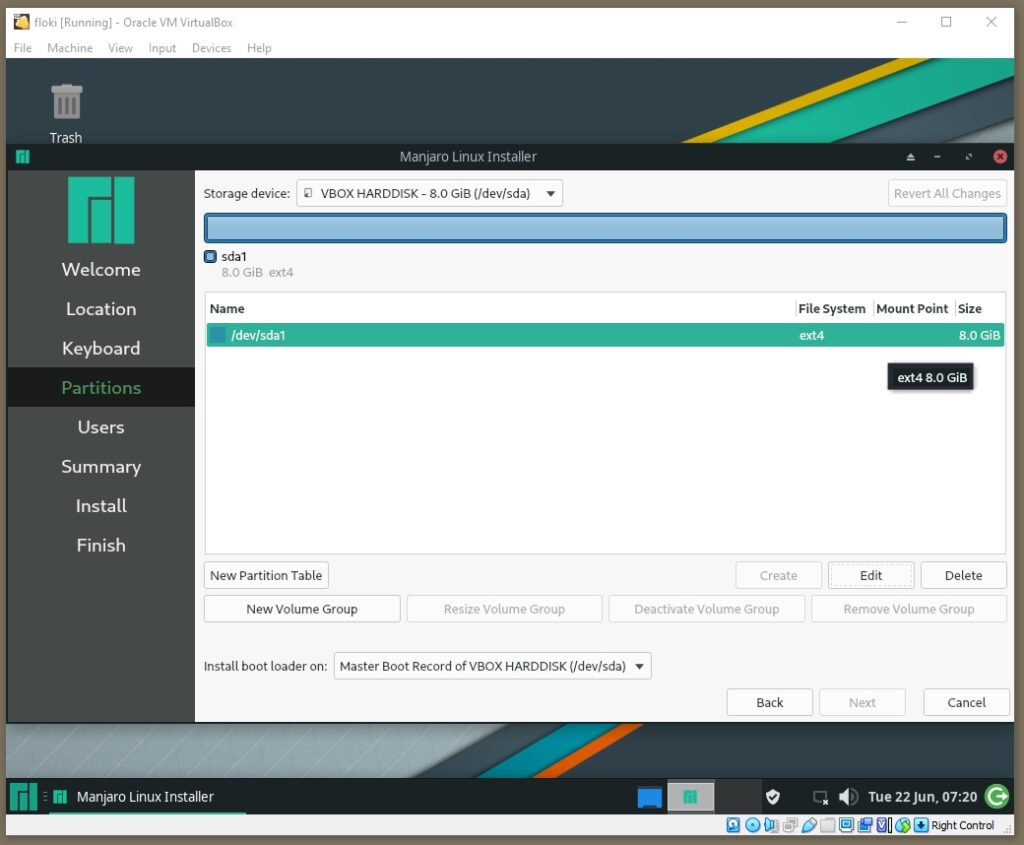
Postavljamo korisnika. ‘abcd’ nam je ime korisnika i zaporka.
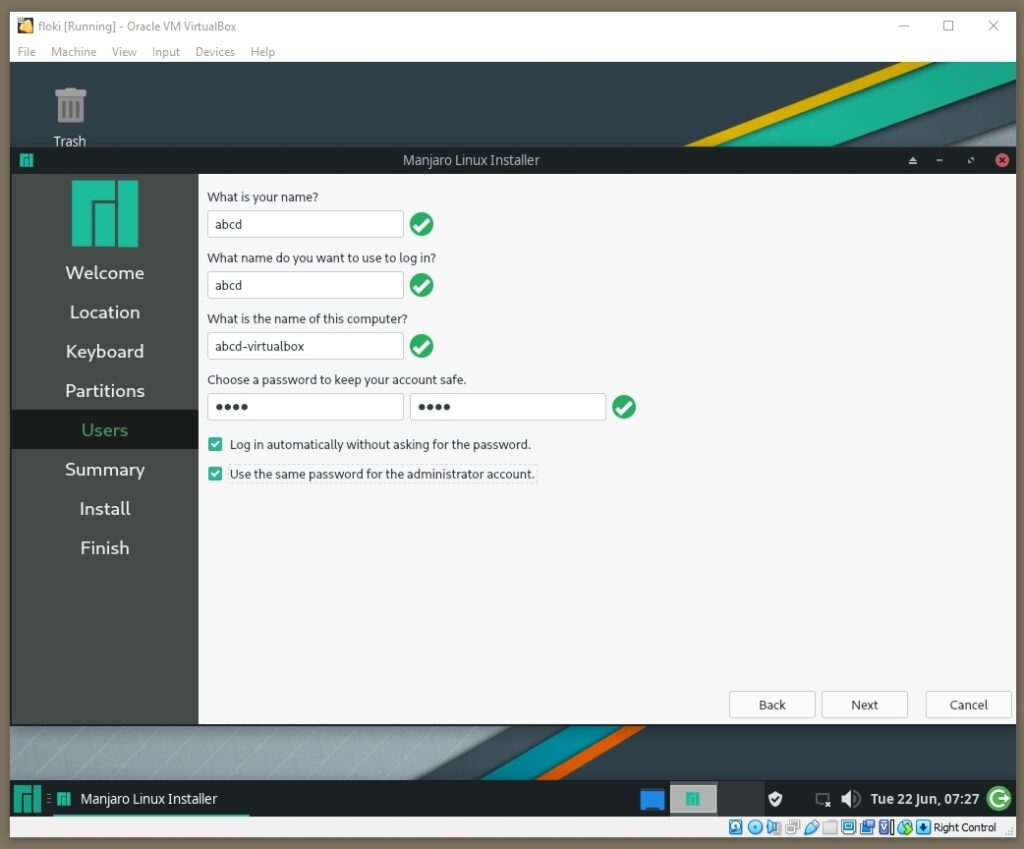
Na kraju je potrebno samo kliknuti na ‘Install’ gumb.
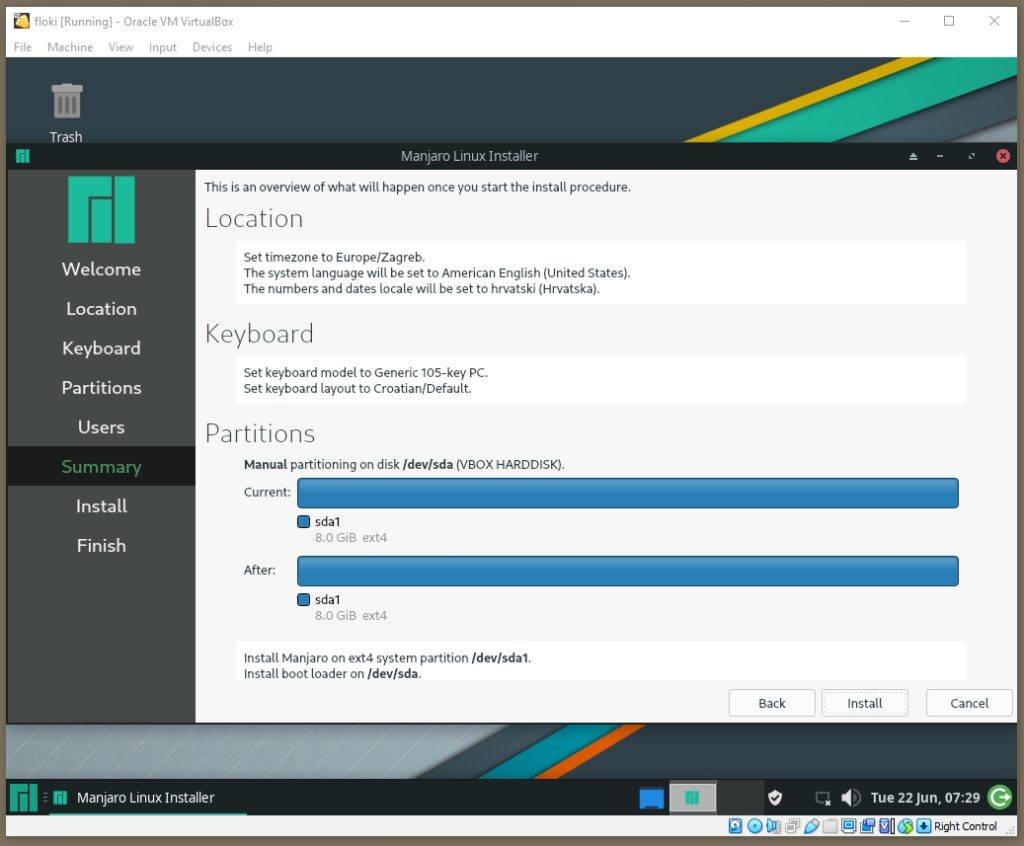
Sama instalacija traje ~5 minuta.
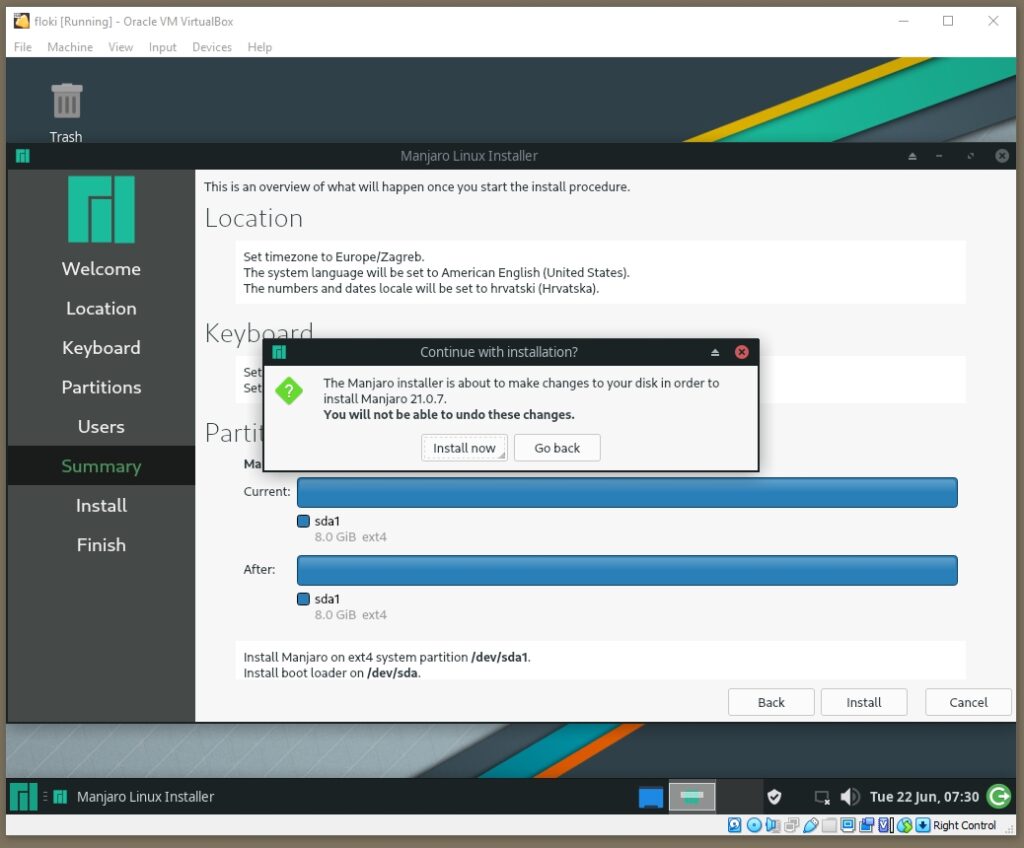
Kliknite ‘Done’ gumb.
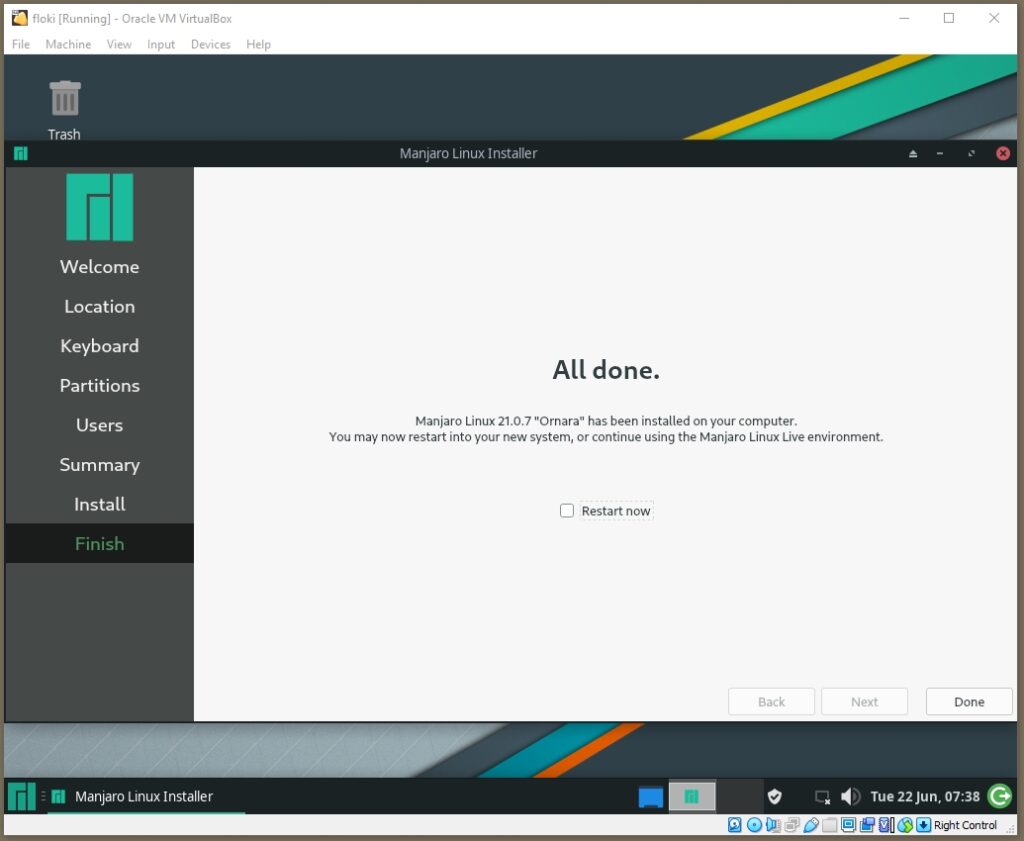
Kliknite dolje na ikonicu pa uklonite ISO.
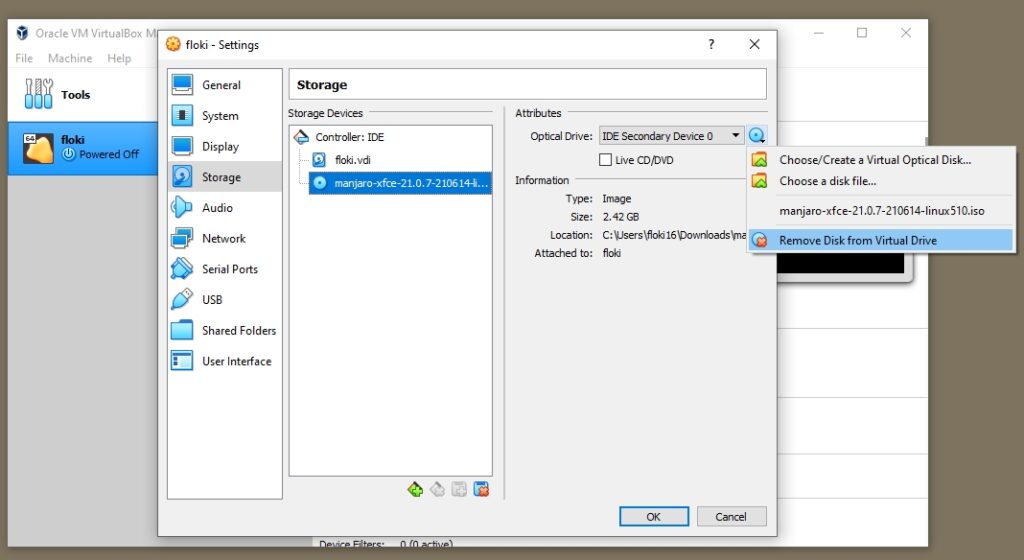
Nakon toga napravite ‘Shutdown’ iz Manjaro-a.
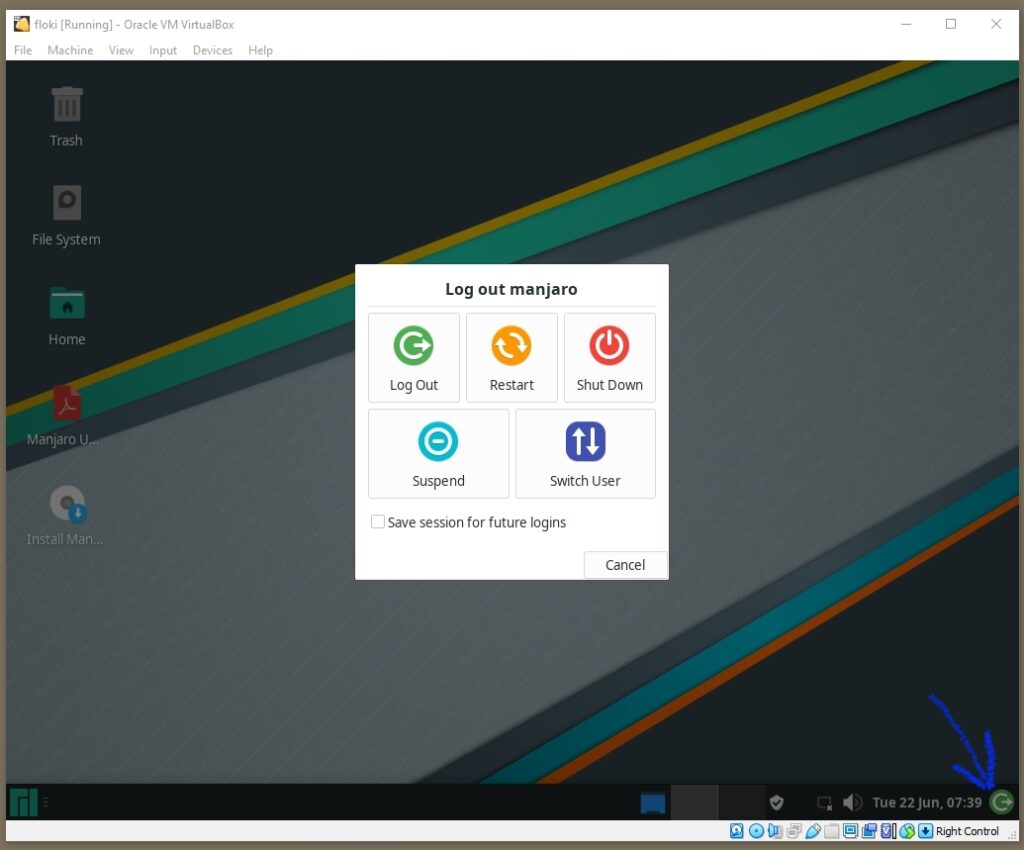
Sada samo pokrenite vaš virtualni Manjaro.
Eto, slobodno istražite naš novi operativni sustav. Ukoliko nešto i shebete, samo ponovo instalirajte. Ako vam nešto nije jasno, uvijek možete potražiti na tražilici ili pitati na forumima.
Na isti način možete isprobati ostale distribucije. Od zanimljivijih preporučamo xubuntu i artix.
U nastavku kako sa aplikacijama…
